 组态王和三菱Fx2N型PLC的控制灯实验
组态王和三菱Fx2N型PLC的控制灯实验
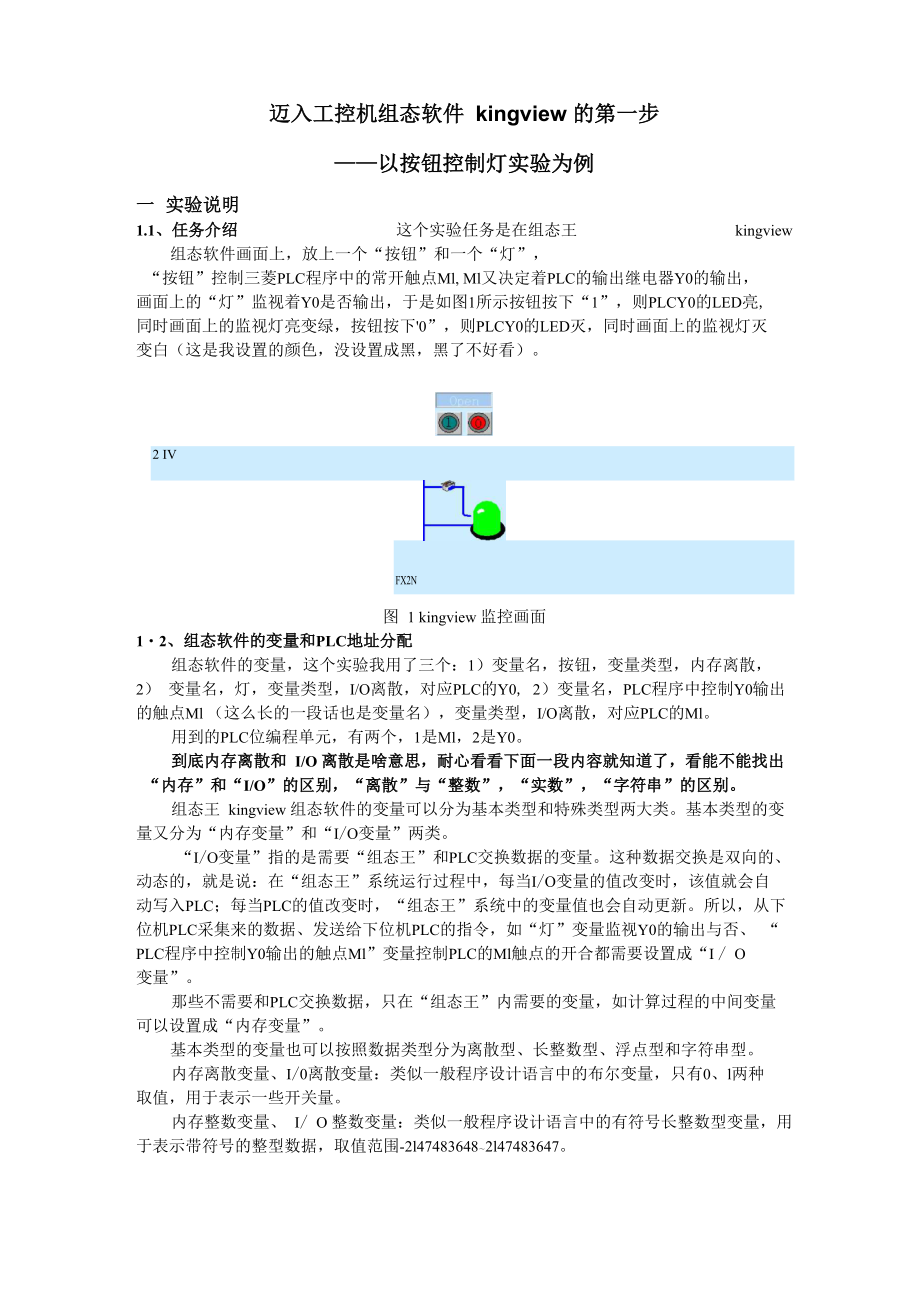


《组态王和三菱Fx2N型PLC的控制灯实验》由会员分享,可在线阅读,更多相关《组态王和三菱Fx2N型PLC的控制灯实验(13页珍藏版)》请在装配图网上搜索。
1、迈入工控机组态软件 kingview 的第一步以按钮控制灯实验为例一 实验说明1.1、任务介绍 这个实验任务是在组态王 kingview 组态软件画面上,放上一个“按钮”和一个“灯”,“按钮”控制三菱PLC程序中的常开触点Ml, Ml又决定着PLC的输出继电器Y0的输出, 画面上的“灯”监视着Y0是否输出,于是如图1所示按钮按下“1”,则PLCY0的LED亮, 同时画面上的监视灯亮变绿,按钮按下0”,则PLCY0的LED灭,同时画面上的监视灯灭 变白(这是我设置的颜色,没设置成黑,黑了不好看)。2 IVFX2N图 1 kingview 监控画面12、组态软件的变量和PLC地址分配组态软件的变量
2、,这个实验我用了三个:1)变量名,按钮,变量类型,内存离散, 2) 变量名,灯,变量类型,I/O离散,对应PLC的Y0, 2)变量名,PLC程序中控制Y0输出 的触点Ml (这么长的一段话也是变量名),变量类型,I/O离散,对应PLC的Ml。用到的PLC位编程单元,有两个,1是Ml,2是Y0。到底内存离散和 I/O 离散是啥意思,耐心看看下面一段内容就知道了,看能不能找出 “内存”和“I/O”的区别,“离散”与“整数”,“实数”,“字符串”的区别。组态王 kingview 组态软件的变量可以分为基本类型和特殊类型两大类。基本类型的变 量又分为“内存变量”和“I/O变量”两类。“I/O变量”指的
3、是需要“组态王”和PLC交换数据的变量。这种数据交换是双向的、 动态的,就是说:在“组态王”系统运行过程中,每当I/O变量的值改变时,该值就会自 动写入PLC;每当PLC的值改变时,“组态王”系统中的变量值也会自动更新。所以,从下 位机PLC采集来的数据、发送给下位机PLC的指令,如“灯”变量监视Y0的输出与否、 “ PLC程序中控制Y0输出的触点Ml”变量控制PLC的Ml触点的开合都需要设置成“I / O 变量”。那些不需要和PLC交换数据,只在“组态王”内需要的变量,如计算过程的中间变量 可以设置成“内存变量”。基本类型的变量也可以按照数据类型分为离散型、长整数型、浮点型和字符串型。内存离
4、散变量、I/0离散变量:类似一般程序设计语言中的布尔变量,只有0、l两种 取值,用于表示一些开关量。内存整数变量、 I/ O 整数变量:类似一般程序设计语言中的有符号长整数型变量,用 于表示带符号的整型数据,取值范围-2l474836482l47483647。内存实型变量、 I/ O 实型变量:类似一般程序设计语言中的浮点型变量,用于表示浮 点数据,带小数点的数,取值范围l0-38l038”,有效值7位。内存字符串型变量、I/O字符串型变量:类似一般程序设计语言中的字符串变量,可 用于记录一些有特定含义的字符串,如名称、密码等,该类型变量可以进行比较运算和赋值 运算。特殊变量类型有报警窗口变量
5、、报警组变量、历史趋势曲线变量及时间变量四种。这 几种特殊类型的变量体现了“组态王”系统面向工控软件、自动生成人机接口的特色。二 组态程序的编制 2.1、创建一个新项目只要大家正确地安装了组态王kingview软件,在桌面上都会找到一个组态王6.53的图 标,双击图标,打开kingview软件,出现图2所示界面。图2组态王工程管理器单击鼠标左键,点击“新建”,出现新建工程向导之一界面,点击该界面的“下一步” 按钮,出现工程文件存放路径选择,如图3所示。大家应该把要把kingview程序目录规划 好,比如我建了一个目录名“kingview学习”的总目录,在其下有建了 “按钮控制灯”的子 目录,再
6、在“按钮控制灯”的子目录,建了两个子子目录,一个命名为“按钮控制灯kingview”, 另一个命名为“按钮控制灯PLC”。图3 工程文件存放路径选择在上图点击“下一步” 按钮,出现工程名添加界面,添加工程名“按钮控制灯”,点 击“完成”按钮,即创建了一个项目。2.2、创建新画面在图2所示组态王kingview工程管理器,出现的按钮控制灯工程名(图2显示的是开 关按钮控制灯,不是按钮控制灯,你如果按我前面的步骤建立了项目,那项目名称是“按钮 控制灯”),在这个项目名称上双击,就会进入“工程浏览器”环境,选择“工程浏览器”的 左侧目录显示区,在文件目录下的画面目录点击,在右边的目录内容显示区的出现
7、画面新建 图标,点击这个图标,可以新建一个画面,输入画面名称,如图4所示。图 4 输入画面名称 点击“确定”按钮,会出现开发系统画面,可以制作组态画面了。我制作好的画面大 家看看。如图 5 所示。图 5 开发系统画面画面上的文字是通过工具箱中“T”控件,写上去的,线是通过工具箱中“”控件,画 上去的,而按钮和灯是工具箱中“打开图库”控件,在图库找到,并放上去的。例如“按钮” 如何找到,看看下图6 可知。图 6 图库管理器点击图 5,开发系统菜单栏的文件选项,出现下拉菜单,点击“全部存”,然后在工程 浏览器的画面目录内容会出现“开关按钮控制灯”的画面文件,如图7所示。画面就此制作 完毕。工程匡配
8、置 查看圧工具辽帮助巨小图 详细开蒯新建_1文电E3画面 -J命语言J应用程序命喙语言J數据改变命喙语言J爭件命哮语言J热键命哮语言u自定殳函数命令语言 配方 3非銭性表2数据库 斛结构变量数据词典 施报警组曾设备比 C0M1图 7 “开关按钮控制灯”的画面文件2.3、组态王 kingview 与三菱 PLC 通讯的串口设置 点击“工程浏览器”的左侧目录显示区中的“设备”的“+”号,就会展开“设备”目录下的内容,双击其中的“C0M1”,弹出窗口 “C0M1”的设置界面,如图8所示,对于 与三菱FX2N系列PLC相连的串口按照下图设置就行。图8串口设置24、被组态的PLC设备创建点击“工程浏览器
9、”的左侧目录显示区中的“设备”的“+”号,就会展开“设备” 目 录下的内容,单击其中的“C0M1”,右边的目录内容显示区的出现新建图标(这和新建画 面相似)。双击“新建”,会出现设备配置向导界面,在下拉菜单中单击PLC左侧的“+”号, 弹出下拉菜单,选择“三菱”,然后选择“FX2”下的“编程口 ”方式,如图9所示。点击“下一步”,设置PLC的逻辑名称为“三菱FX2NPLC”或别的名称,如图10所示。图9厂家设备,通讯方式图10 PLC逻辑名称点击“下一步”,选择串口号“C0M1”,如图11所示。组态王系统设置的串口号与PLC 设置的通讯串口要一致。再点击“下一步”,设置PLC的地址为“2”,不
10、能设置为“0”,因为主机地址为“0”, 就是你安装有组态王kingview的个人电脑是主机,如图12所示。设备配置向导一一设备地址设置指南I 刁厂便用虚拟串口 (GPRS设备)|KVCOM13使用那个虚拟串口没有限制,但是毎 个虚拟串口只能定义同一类型的设 备。(21地址帮助图 l2 PLC 地址通信参数礪工程浏览器-开关按钮控制灯在这一步,谙为要安装的设备指定地址。 使用默认佰或按地址帮助按钮取得设备地 址帮助信息.上一步) I下一步) 1 取消图 ll 选择串口号点击“下一步”,出现通讯参数界面,设置如图13所示即可。点击“下一步”,设置完成弹出“信息总结”界面,点击“完成”完成后在“CO
11、M1”, 右边的目录内容显示区会出现“三菱FX2NPLC ”设备图标,如图14。工程|配置刃 查看世工具叮 帮助述%网络新建-小图上1步) I下一步) 取消亠_表星典语性妾词组 面方线車构据警 半画命配非孵结数报备 j药Hues数曙Q*设谧目 .:E-【-【处叢SS当设备出现通信故陣时,设定恢复策略.图 13 通讯参数 图 14 创建新设备三菱 PLC2.5、组态变量的设置点击“工程浏览器”的左侧目录显示区中的“数据库”,再点击“数据词典”,图14 可 以看到。在右边的目录内容显示区,点击“新建”,出现图 15所示界面,输入变量名“按钮”, 输入变量类型“内存离散”,单击“确定”,完成变量“按
12、钮”的设置。在“数据词典” 目 录内容显示区再点击新建,创建下一个变量“PLC程序中控制Y0输出的触点Ml”,这个变 量的类型是“I/O离散”,由于“I / O变量”指的是需要“组态王”和PLC交换数据的变 量,所以要指出该变量对应的是哪个PLC设备,这个PLC设备的哪个寄存器,这个寄存器 是哪种数据类型,如果是“I/O离散”变量它对应的PLC设备的寄存器数据类型只有Bit(位)。“PLC程序中控制Y0输出的触点Ml”变量对应三菱FX2NPLC设备的Ml寄存器,如图 l6 所示。图 15 “按钮”变量创建图 16 “ PLC 程序中控制 Y0 输出的触点 M1 ”变量再创建变量“灯”它的变量类
13、型是“I/O离散”对应的设备是三菱FX2NPLC,寄存器 是Y0,寄存器数据类型是Bit。2.6、组态变量之间的关系建立两个“I/O离散”变量“PLC程序中控制Y0输出的触点Ml”和“灯”的关系在后面介 绍的PLC程序中建立。“内存离散”变量“按钮”与I/O离散”变量“PLC程序中控制Y0 输出的触点Ml”的关系要通过“工程浏览器”的左侧目录显示区中的“数据库”中的“命 令语言”来建立,“命令语言”目录下有五种命令类型,我选择“数据改变命令语言”,如图17,点击新建,来建立“按钮”变量与“PLC程序中控制Y0输出的触点Ml”变量的关图17组态变量之间的关系建立命令语言图18 “内存离散”变量“
14、按钮”与“PLC程序中控制Y0输出的触点Ml”变量的关系式系式。如图 l8。图 18 中的变量关系式中,一定要用“变量.域 ”找到两个变量并双击输入,这样不会 出错。2.7、组态画面中组态元件与组态变量之间的关系建立 点击“工程浏览器”的左侧目录显示区中的“画面”, 在右边的目录内容显示区,点 击在2.6节建立的“开关按钮控制灯”画面,出现图5 所示画面,双击组态画面的“按钮” 组态元件,弹出图19所示界面,添加变量名本站点按钮,这样就建立起组态画面的“按 钮”组态元件与“按钮”变量的关系。注意:图19组态元件与组态变量关系建立向导界面图 19)里变量名输入栏右侧有个“?”,点击“?”,会弹出
15、变量选择窗口,如图20,可以在这个窗口中选择变量,双击输入。图 19 组态元件与组态变量关系建立向导图 20 变量选择窗口按上述同样的方法,建立组态画面的“灯”组态元件与“灯”变量的关系。三 按钮控制灯 PLC 编程这个实验用到的PLC位编程元件,有两个,1是Ml, 2是Y0。按钮控制灯的组态王kingview软件程序里有两个“I/O离散”变量,它们为PLC程序 中控制Y0输出的触点Ml”和“灯”,它们对应的PLC编程元件分别是“Ml”和“Y0”。 在三菱PLC中的程序如图21所示。Ml常开触点闭合,Y0就输出,否则,禁止Y0输出。图21按钮控制灯PLC程序四 组态软件与 PLC 联机运行把图
16、21所示PLC程序下载到PLC中,并运行。在点击“工程浏览器”的菜单“VIEW” 选项,出现如图22所示的运行系统界面,再点击“画面”,出现下拉菜单,点击“打开”, 弹出“打开画面”窗口,选择“开关按钮控制灯”画面。这时,组态王kingview软件也进 入运行状态,可以与 PLC 联机运行了!点击,按钮“”,“按钮”显示Open,PLC的Y0之LED灯亮,组态画面上监视灯变 绿,点击,按钮“0”,“按钮”显示Close,PLC的Y0之LED灯灭,组态画面上监视灯变 白。Y02 IVcowL -FX2NlEl面住:c: documents and 画面名称:弃关按钮控制灯图 22 kingvie
17、w 运行系统界面下面介绍一下,测试“组态软件与PLC通讯有没有问题”的方法。五 组态软件与 PLC 通讯测试你要进行组态软件与PLC通讯测试,必须把组态软件运行系统关掉,PLC别让它停止, 而要让它“RUN”。这样才能进行组态软件与PLC通讯测试。单击如图23所示工程浏览器中设备,出现下拉菜单,单击COM1,右边出现“三菱FX2NPLC”,右击,弹出下拉菜单,双击“测试三菱FX2NPLC”,如图23所示。坠工程測览器-开关按锁控制灯g -ffii文电 E3画面i由圍命習语言1售I配方:非线性表 自2数据库曙结构变量 数据词典 施报警组新建逻辑设备 删除三菱FX2HPLC 編辑三菱FX2HFLC
18、-酱设备”小阶COM13l COM2 丨谶DDE国板卡! & 0兀服务器 壘网貉站点 自处系统配置i 设置开发系统 国设置运行系统1? Q报警配置仁回历中埶耦记录MAKE VIEWmJ 切换到Make 切换到View测试三菱F聽NFL丈图标 小團标 详细资料图 23 测试三菱 FX2NPLC弹出“串口设备测试”窗口,在该窗口的“通讯参数”选项里, PLC 设备默认为前面 设置的“三菱FX2NPLC”,PLC地址设置为2,波特率为9600。如图24。图 24 串口设备测试再点击“设备测试”,选择寄存器M,添加数字1,即选择M1,数据类型Bit,左击“添加”按钮,Ml进入采集列表,如图24所示。双
19、击采集列表中的“Ml”寄存器,出现该寄 存器数据输入窗口,如图 25 所示。图 25 对 PLC 的寄存器设置数据由于Ml是PLC中的位寄存器,它的数据只有两个,“1”或“0”,如果输入数据是“1”, 则 Ml 常开触点闭合,根据图 2l 的 PLC 程序, Ml 常开触点闭合, Y0 输出继电器输出, Y0的LED灯亮,如果输入数据是“0”,Y0的LED灯灭。“设备测试”不能测试PLC程序中的输出继电器,如“Y0”,但不是图21的PLC程序 中的输出继电器是可以测试的,例如“Yl, Y2等”。五组态软件与PLC通讯测试”仅仅是测试组态软件与PLC通讯是否正常。 第一次组系统(装有 kingview 上位机和下位机设备组装)时,可以用这个方法测试一下, 系统通讯是否正确,以后用同一系统完成其它任务时,就不需再做组态软件与PLC通讯测 试的工作了。大家看了这篇文章,又跟着文章把“按钮控制灯”实验做成功了,就迈出了学习组态 王 kingview 软件的第一步,学会了软件的基本操作技巧。接下来,就需根据软件帮助,组 态王初级教程和视频(可以到亚控科技网上下载),结合一些自拟的工程例子,进一步研习 组态王 kingview 软件。作者:张力2008年12月15日星期一写于湖北宜昌三峡大学机械与材料学院
- 温馨提示:
1: 本站所有资源如无特殊说明,都需要本地电脑安装OFFICE2007和PDF阅读器。图纸软件为CAD,CAXA,PROE,UG,SolidWorks等.压缩文件请下载最新的WinRAR软件解压。
2: 本站的文档不包含任何第三方提供的附件图纸等,如果需要附件,请联系上传者。文件的所有权益归上传用户所有。
3.本站RAR压缩包中若带图纸,网页内容里面会有图纸预览,若没有图纸预览就没有图纸。
4. 未经权益所有人同意不得将文件中的内容挪作商业或盈利用途。
5. 装配图网仅提供信息存储空间,仅对用户上传内容的表现方式做保护处理,对用户上传分享的文档内容本身不做任何修改或编辑,并不能对任何下载内容负责。
6. 下载文件中如有侵权或不适当内容,请与我们联系,我们立即纠正。
7. 本站不保证下载资源的准确性、安全性和完整性, 同时也不承担用户因使用这些下载资源对自己和他人造成任何形式的伤害或损失。
